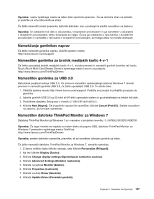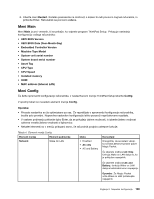Lenovo ThinkPad L530 (Slovenian) User Guide - Page 121
Poglavje 8. Napredna konfiguracija, Namestitev novega operacijskega sistema, Preden začnete
 |
View all Lenovo ThinkPad L530 manuals
Add to My Manuals
Save this manual to your list of manuals |
Page 121 highlights
Poglavje 8. Napredna konfiguracija Pomembno je, da datoteke, podatke in nastavitve na trdem disku zaščitite, vendar boste morda morali namestiti še nov operacijski sistem ter nove gonilnike naprave, posodobiti sistem UEFI BIOS ali obnoviti vnaprej nameščeno programsko opremo. S pomočjo tega razdelka boste z računalnikom upravljali na ustrezen način in ga obdržali v dobrem delovnem stanju. • »Namestitev novega operacijskega sistema« na strani 105 • »Nameščanje gonilnikov naprav« na strani 107 • »ThinkPad Setup« na strani 108 • »Uporaba upravljanja sistema« na strani 120 Namestitev novega operacijskega sistema Če v računalnik namestite nov operacijski sistem, morate zanj istočasno namestiti dodatne datoteke in gonilnike naprav za ThinkPad. Potrebne datoteke so v naslednjih imenikih na pogonu SSD ali trdem disku: • Dodatne datoteke za podprti operacijski sistem so v imeniku C:\SWTOOLS\OSFIXES. • Gonilniki naprav za podprti operacijski sistem so v imeniku C:\SWTOOLS\DRIVERS. • Prednameščene aplikacije so v imeniku C:\SWTOOLS\APPS. Opombe: • S programom Rescue and Recovery lahko v postopku nameščanja novega operacijskega sistema izbrišete vse podatke na trdem disku, vključno z varnostnimi kopijami ali slikami diska, ki so shranjene v skriti mapi. • Če ne najdete dodatnih datotek, gonilnikov naprav in aplikacijske programske opreme, ki jih potrebujete na trdem disku, ali če želite prejemati posodobitve oziroma najnovejše informacije o tem, pojdite na: http://www.lenovo.com/ThinkPadDrivers Preden začnete Opomba: Če je računalnik opremljen s trdim diskom in pogonom SSD mSATA, priporočamo, da pogona SSD mSATA ne uporabljate za zagonsko napravo. Pogon SSD mSATA je zasnovan in razvit le za to, da opravlja funkcijo »predpomnilnika«. Če pogon SSD mSATA uporabite kot zagonsko napravo, njegova zanesljivost ni zagotovljena. Preden namestite operacijski sistem, naredite naslednje: • Kopirajte vse podimenike in datoteke v imeniku C:\SWTOOLS v izmenljivi pomnilnik, da med namestitvijo ne pride do izgube datotek. • Natisnite razdelke, ki jih boste uporabljali Opombe: • Funkcije UEFI BIOS so podprte samo na 64-bitni različici operacijskega sistema Windows 7. • Če želite zagnati obnovitveno okolje sistema Windows (WinRE) s 64-bitno različico namestitvenega DVD-ja Microsoft Windows, ne spreminjajte začetne nastavitve UEFI/Legacy Boot v programu ThinkPad Setup. Nastavitev UEFI/Legacy Boot mora biti enaka kot ob namestitvi slike operacijskega sistema Windows. V nasprotnem primeru se prikaže napaka. Za kodo države ali regije, ki jo morate vnesti med namestitvijo, uporabite nekaj od tega: Country or region: Code (Država ali regija: koda) © Copyright Lenovo 2012 105